4 Cara mudah memulihkan pesan yang dihapus di WhatsApp
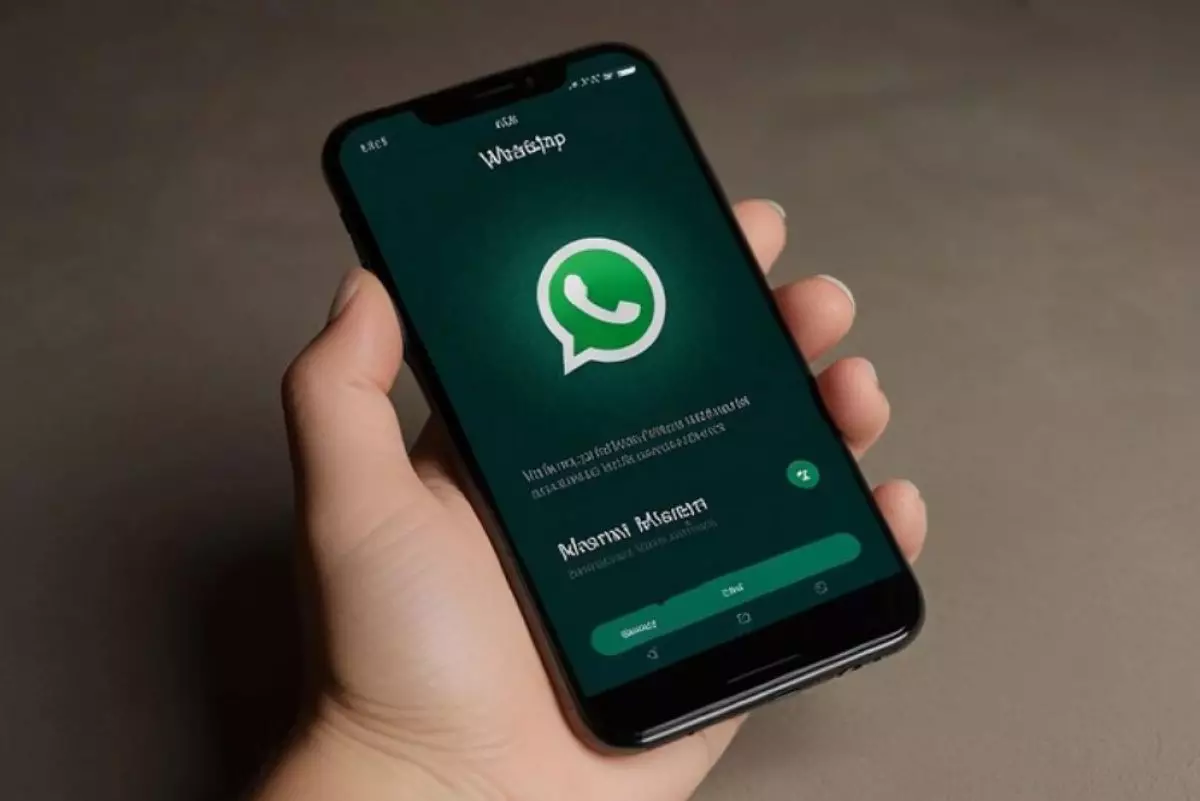
foto: freepik/sakila
Techno.id - WhatsApp sudah menjadi aplikasi berbagi pesan yang sangat popular. Bahkan, WhatsApp menjadi bagian integral dari komunikasi pribadi dan profesional secara reguler.
Namun, tidak sedikit pengguna yang mengalami saat-saat tidak sengaja menghapus pesan penting atau seluruh percakapan. Kondisi ini terkadang bisa membuat frustrasi jika kamu tidak dapat memulihkan pesan yang dihapus tersebut.
-
Cara memulihkan pesan WhatsApp yang terhapus atau hilang Kamu dapat memulihkan cadangan WhatsApp hanya dengan menghapus dan menginstal ulang WhatsApp di perangkat
-
Cara mudah backup dan restore chat sekaligus file foto di WhatsApp via Google Drive Cara mudah memindahkan data dari ponsel lama ke smartphone baru.
-
Tutorial backup dan restore pesan di WhatsApp Banyak pesan-pesan penting di history pesan WhatsApp Anda? Pindahkan saja ke media lain!
Peluang memulihkan pesan lama tergantung pada jenis cadangan kamu (Google Drive atau iCloud) dan kapan pesan dihapus. Cadangan yang lebih lama mungkin tidak berisi pesan yang baru saja dihapus.
Jumlah pesan yang dapat kamu pulihkan juga bergantung pada cadangan dan ruang penyimpanan yang tersedia di akun Google Drive atau iCloud.
Jadi, apakah kamu menggunakan perangkat Android atau iPhone, ada metode untuk memulihkan obrolan berharga tersebut. Berikut cara memulihkan pesan WhatsApp yang dihapus.
1. Pulihkan pesan yang dihapus di Android menggunakan Google Drive

Untuk perangkat Android, WhatsApp menawarkan fitur praktis yang memungkinkan kamu mencadangkan obrolan ke Google Drive dan memulihkannya nanti saat kamu menginstal ulang aplikasi. Berikut cara menggunakannya untuk memulihkan pesan yang dihapus.
1. Buka WhatsApp, klik tiga titik di kanan atas, dan pilih Pengaturan.
2. Ketuk Pengaturan Obrolan.
3. Selanjutnya, gulir ke bawah dan pilih Cadangan Obrolan.
4. Verifikasi tanggal dan waktu pencadangan terakhir.
5. Copot pemasangan WhatsApp dari ponsel dan instal ulang dari Google Play Store.
6. Buka WhatsApp, verifikasi nomor telepon kamu, dan ikuti petunjuk di layar.
7. Saat diminta, ketuk Pulihkan untuk memulihkan obrolan dan media dari Google Drive.
2. Pulihkan pesan yang dihapus di Android menggunakan cadangan lokal

WhatsApp juga membuat cadangan lokal obrolan di perangkat Android. Cadangan ini biasanya disimpan selama tujuh hari. Berikut cara memulihkan pesan dari cadangan lokal.
1.Bukafolder database WhatsApp di pengelola file ponsel kamu (biasanya terletak di /sdcard/WhatsApp/Databases).Ganti nama berkas cadangan yang ingin kamu pulihkan dari "msgstore-YYYY-MM-DD.1.db.crypt14" menjadi "msgstore.db.crypt14".
2. Pastikan tanggal sesuai dengan cadangan yang ingin kamu pulihkan.
3. Copot pemasangan WhatsApp dan instal ulang dari Google Play Store.
4. Buka WhatsApp, verifikasi nomor telepon kamu, dan ketuk Pulihkan saat diminta.
5. Proses pemulihan akan dimulai.
6. Ketuk Berikutnya untuk menyelesaikan pengaturan WhatsApp di ponsel dengan pesan yang dipulihkan.
RECOMMENDED ARTICLE
- Cara memulihkan pesan WhatsApp yang terhapus atau hilang
- Cara mencadangkan dan memulihkan WhatsApp ke Google Drive
- WhatsApp luncurkan fitur baru untuk status, jadi lebih pribadi dengan suka dan penyebutan
- WhatsApp menambahkan fitur latar belakang dan filter panggilan video, biar tambah seru dan menarik
- Cara mempercepat pengetikan dengan kamus pribadi di Gboard
HOW TO
-

15 Solusi ampuh atasi signal HP lemah saat mudik ke pedalaman, santai tetap bisa internetan lancar
-

40 Ucapan lebaran kocak pengundang tawa, hari raya jadi makin hepi dan seru!
-

10 Langkah mudah mengirim pesan WA ucapan lebaran dalam jumlah banyak, gampang!
-

10 Langkah mudah membuat kartu ucapan lebaran digital dengan AI, bisa pakai smartphone aja!
-

Kenapa HP mudah panas saat dipakai Google Maps pas mudik? ini 10 solusinya biar tetap adem
TECHPEDIA
-

10 Fitur canggih iPhone 16E, bakal jadi HP Apple termurah di bawah Rp 10 juta?
-

10 HP Xiaomi in bakal kebagian AI DeepSeek, bisa kalahkan AI dari Google atau ChatGPT?
-

Waspada, undangan pernikahan palsu lewat HP ini berisi virus berbahaya
-

Bocoran Smartphone Samsung layar lipat tiga, dari HP kecil jadi tablet layar lebar
-

Israel pakai spyware serang WhatsApp, targetkan lebih dari 100 jurnalis dan aktivitis
LATEST ARTICLE
HOW TO Selengkapnya >
-
![20 Cara antisipasi agar HP tetap bisa internetan saat perjalanan mudik, bikin hati jadi tenang]()
20 Cara antisipasi agar HP tetap bisa internetan saat perjalanan mudik, bikin hati jadi tenang
-
![15 Solusi ampuh atasi signal HP lemah saat mudik ke pedalaman, santai tetap bisa internetan lancar]()
15 Solusi ampuh atasi signal HP lemah saat mudik ke pedalaman, santai tetap bisa internetan lancar
-
![40 Ucapan lebaran kocak pengundang tawa, hari raya jadi makin hepi dan seru!]()
40 Ucapan lebaran kocak pengundang tawa, hari raya jadi makin hepi dan seru!
-
![10 Langkah mudah mengirim pesan WA ucapan lebaran dalam jumlah banyak, gampang!]()
10 Langkah mudah mengirim pesan WA ucapan lebaran dalam jumlah banyak, gampang!



















